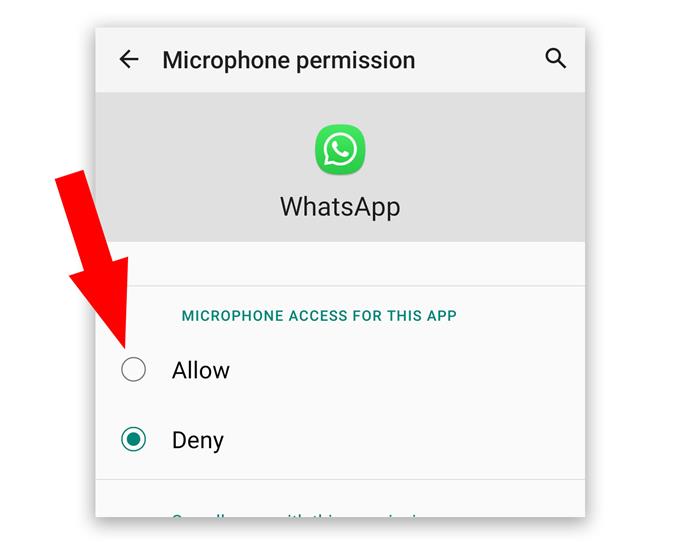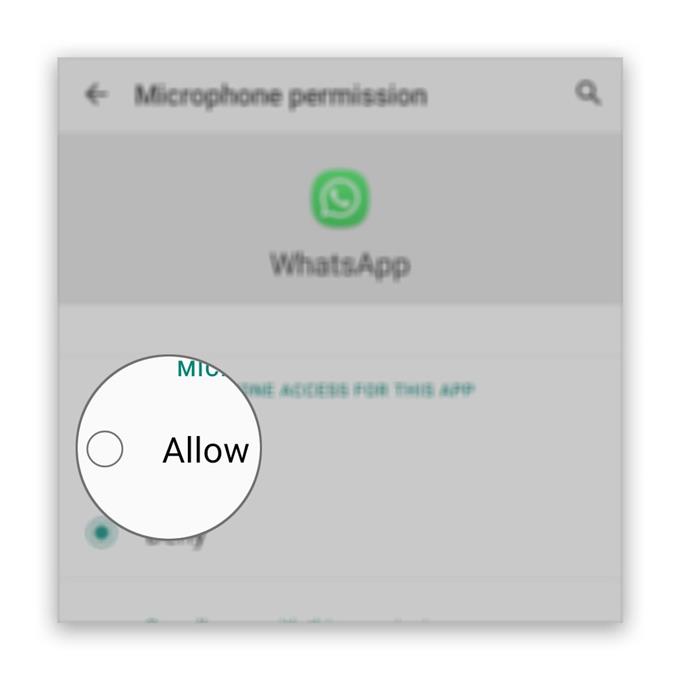In diesem Beitrag werden die Lösungen beschrieben, die Sie ergreifen können, wenn das WhatsApp-Mikrofon bei Videoanrufen nicht funktioniert, wie von einigen Benutzern gemeldet. Ein solches Problem kann auf ein ziemlich kleines Problem mit der App oder der Firmware zurückzuführen sein, oder es kann auch ein Zeichen oder ein schwerwiegenderes Hardwareproblem sein.
Wenn es sich nur um ein App-Problem handelt, können Sie es beheben, indem Sie WhatsApp selbst beheben. Wenn es sich jedoch um ein Problem handelt, das durch ein Firmware-Problem verursacht wird, müssen Sie möglicherweise einige Verfahren ausführen, die sich auf die Einstellungen und die Leistung Ihres Telefons auswirken können. Wenn das Problem jedoch aus irgendeinem Grund bei der Hardware liegt, insbesondere beim Mikrofon, muss das Gerät überprüft werden.
In dieser Anleitung zur Fehlerbehebung werden wir jede Möglichkeit prüfen und nacheinander ausschließen. Wenn Sie dieses Problem haben, lesen Sie weiter, da wir Ihnen möglicherweise helfen können.
WhatsApp-Mikrofon funktioniert nicht
Benötigte Zeit : 13 Minuten
Meistens ist dieses Problem nicht wirklich schwerwiegend, solange das Problem nicht bei der Hardware liegt. Wenn Sie einer der Benutzer sind, die von diesem Problem betroffen sind, sollten Sie Folgendes tun:
- Starte dein Gerät neu
Zu diesem Zeitpunkt ist es möglich, dass die Ursache des Problems ein kleiner Fehler im System ist oder die Firmware selbst nur aktualisiert werden muss.
Das erste, was Sie tun müssen, ist der Neustart. Es wird den Speicher aktualisieren und alle Dienste neu laden.
Wenn das Mikrofon bei Videoanrufen danach bei WhatsApp immer noch nicht richtig funktioniert, fahren Sie mit der nächsten Lösung fort.

- Überprüfen Sie die Berechtigung
Wenn das Problem nach dem Neustart weiterhin besteht, müssen Sie als Nächstes die Berechtigungen der App überprüfen. Möglicherweise wurden die Berechtigungen geändert und WhatsApp darf das Mikrofon nicht mehr verwenden. Befolgen Sie daher diese Schritte, um sicherzustellen, dass die Berechtigungen korrekt sind:
1. Wischen Sie vom unteren Bildschirmrand nach oben, um die App-Schublade aufzurufen.
2. Wechseln Sie zu dem Bildschirm, auf dem sich WhatsApp befindet.
3. Tippen und halten Sie auf das Symbol, bis die Optionen angezeigt werden.
4. Tippen Sie auf App-Informationen.
5. Scrollen Sie nach unten, um Berechtigungen zu finden, und tippen Sie darauf.
6. Der nächste Bildschirm zeigt Ihnen die Dienste, auf die die App zugreifen darf.
7. Nehmen Sie die erforderlichen Änderungen vor und versuchen Sie dann erneut, WhatsApp zu verwenden.Nachdem Sie sichergestellt haben, dass WhatsApp das Mikrofon verwenden kann und es immer noch nicht funktioniert, versuchen Sie es mit der nächsten Lösung.

- Testen Sie das Mikrofon
Bevor Sie fortfahren, sollten Sie sich etwas Zeit nehmen, um herauszufinden, ob das Problem nur beim Mikrofon liegt.
Öffnen Sie den Diktiergerät und versuchen Sie dann, einige Sekunden Ihrer Stimme aufzunehmen. Spielen Sie danach die Aufnahme ab und prüfen Sie, ob das Mikrofon Ihre Stimme aufgenommen hat.
Wenn dies der Fall ist, liegt das Problem nicht am Mikrofon. Fahren Sie also mit der nächsten Lösung fort, um mit der Fehlerbehebung fortzufahren.

- Cache und Daten löschen
Nach dem grundlegenden Mikrofontest ist es Zeit für Sie, Fehler in der App selbst zu beheben. Wenn es sich nur um ein kleines App-Problem handelt, reicht das Zurücksetzen von WhatsApp aus, damit die Dinge wieder einwandfrei funktionieren. So setzen Sie es zurück:
1. Wechseln Sie zu dem Bildschirm, auf dem sich WhatsApp befindet.
2. Tippen und halten Sie auf das WhatsApp-Symbol, bis die Optionen angezeigt werden.
3. Tippen Sie auf App-Informationen.
4. Berühren Sie Speicher.
5. Tippen Sie auf Cache löschen.
6. Tippen Sie nun auf Daten löschen und berühren Sie zur Bestätigung OK.Wenn dies nicht funktioniert, versuchen Sie es mit der nächsten Lösung.

- WhatsApp neu installieren
Anstatt herauszufinden, ob ein Update vorliegt, entfernen Sie die App einfach von Ihrem Telefon, um alle möglichen beschädigten Cache- und Datendateien zu löschen. Laden Sie anschließend eine neue Kopie aus dem Play Store herunter, um sicherzustellen, dass Sie die neueste Version verwenden.
1. Wischen Sie vom unteren Bildschirmrand nach oben, um die App-Schublade aufzurufen.
2. Wechseln Sie zu dem Bildschirm, auf dem sich WhatsApp befindet.
3. Tippen und halten Sie auf das Symbol, bis die Optionen angezeigt werden.
4. Tippen Sie auf Deinstallieren und bestätigen Sie dies.
5. Starten Sie nach erfolgreicher Deinstallation der App den Play Store.
6. Suchen Sie nach „WhatsApp“ und tippen Sie auf die WhatsApp Messenger-App.
7. Tippen Sie auf Installieren und warten Sie, bis das Telefon die Installation der App abgeschlossen hat.Solange das Problem nicht mit dem Mikrofon oder der Hardware Ihres Geräts zusammenhängt, reichen diese Verfahren aus, damit WhatsApp wieder einwandfrei funktioniert.

Werkzeuge
- WhatsApp Messenger
Materialien
- Android
Wenn das WhatsApp-Mikrofon nach diesen Lösungen immer noch nicht funktioniert oder wenn das Mikrofon selbst das Problem ist, können Sie zumindest jederzeit den Werksreset durchführen, bevor Sie das Gerät an einen Techniker senden. Wenn das Mikrofon aufgrund eines schwerwiegenden Firmware-Problems nicht funktioniert, kann es durch einen Reset weiterhin behoben werden.
Stellen Sie jedoch vor dem Zurücksetzen Ihres Telefons sicher, dass Sie eine Kopie Ihrer wichtigen Dateien und Daten erstellen, da diese gelöscht werden. Wenn Sie fertig sind, führen Sie die folgenden Schritte aus, um Ihr Android zurückzusetzen:
- Wischen Sie vom oberen Bildschirmrand nach unten und tippen Sie anschließend auf das Symbol Einstellungen.
- Suchen und tippen Sie auf Allgemeine Verwaltung.
- Berühren Sie Zurücksetzen.
- Tippen Sie auf Werkseinstellungen zurücksetzen.
- Scrollen Sie zum unteren Bildschirmrand und tippen Sie auf Zurücksetzen.
- Wenn Sie dazu aufgefordert werden, geben Sie Ihre PIN, Ihr Passwort oder Ihr Muster ein.
- Tippen Sie abschließend auf Alle löschen.
Richten Sie Ihr Telefon nach dem Zurücksetzen als neues Gerät ein und prüfen Sie, ob das Mikrofon jetzt funktioniert.
Ich hoffe, dass diese Anleitung zur Fehlerbehebung Ihnen auf die eine oder andere Weise helfen konnte. Bitte unterstützen Sie uns, indem Sie unseren Kanal abonnieren.
- Kamera funktioniert nicht mit WhatsApp Messenger während Videoanrufen
- Google Duo hat keinen Ton und kann andere Anrufer nicht hören
- Messenger-Mikrofon funktioniert bei Videoanrufen nicht
- Die Kamera funktioniert während eines Videoanrufs nicht mit dem Messenger